컴퓨터에 로그인하면 제목에 RunDll과 함께 다음과 같은 DLL 파일 이름을 언급하는 오류 메시지 창이 나타날 수 있습니다.
C : \ Users \ desktop \ AppData \ Local \ Microsoft \ Protect \ protecthost.dll을 시작하는 동안 문제가 발생했습니다
지정된 모듈을 찾을 수 없습니다.

이 예제에서는 DLL 이름과 폴더 경로가 합법적으로 나타나지만 실제로는 그렇지 않습니다. 맬웨어가 DLL 파일을 삭제하고 시작 항목을 추가하여 모든 시작시 DLL이 실행되도록했습니다. "지정한 모듈을 찾을 수 없습니다."메시지 일반적으로 바이러스 백신 소프트웨어가 문제가있는 모듈을 삭제하거나 격리하여 문제를 해결했음을 나타냅니다. 이제 시작 또는 예약 된 작업에서 항목을로드하는 위치에서 항목을 제거하기 만하면됩니다.
작업 관리자 – 시작 탭
작업 관리자를 열고 시작 탭을 클릭하십시오. 열 머리글을 마우스 오른쪽 단추로 클릭하고 "명령 줄"확인란을 활성화하여 명령 줄 열을 활성화하십시오. 나열된 각 시작 항목에 대한 전체 명령 줄이 표시됩니다. 시작할 때 오류 메시지 창이 나타나지 않도록하려면 목록에서 해당 (rundll32) 항목을 마우스 오른쪽 단추로 클릭하고 사용 안함을 클릭하십시오.
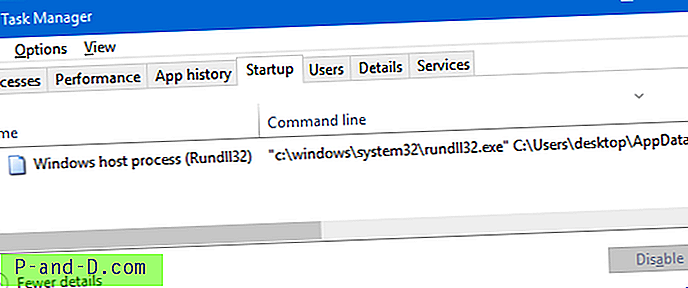
자동 실행
작업 관리자는 RunOnce / Run 키 및 시작 폴더에서만 시작 항목을 나열하지만 몇 가지 다른 시작 시작점이 있습니다. 자동 실행을 사용하여 시작 프로그램을 관리하는 것이 좋습니다.
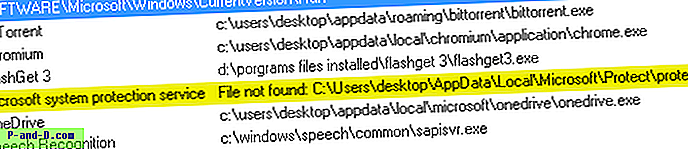
자동 실행에서 누락 된 파일은 노란색으로 강조 표시되어 rundll32 항목을 쉽게 찾을 수 있습니다. 거기에서 항목을 비활성화하거나 삭제할 수 있습니다. 일부 맬웨어는 시작이 아닌 예약 된 작업으로로드됩니다. 타사 작업 스케줄러 항목을 추가로 검사해야 할 수도 있습니다. Windows에서 추가 한 기본 제공 항목이 실수로 삭제되지 않도록하려면 자동 실행 옵션 메뉴에서 "Microsoft 항목 숨기기"를 활성화하십시오.
Rundll32.exe은 (는) 무엇 이죠?
Rundll32.exe는 DLL 파일을로드하고 DLL 파일 내에서 지정된 진입 점 함수를 실행할 수있는 유효한 Windows 파일입니다. 문제는 rundll32.exe가 아니라 Malware에 의해 삭제 된 악성 DLL 파일 및 해당 시작 항목입니다. 모듈에 대한 자세한 내용은 웹에서 찾아 볼 수 있습니다. 경우에 따라 대부분의 시작 항목 및 Malware가 추가 한 예약 된 작업의 경우와 같이 모듈 이름과 폴더 위치에 임의의 문자와 숫자가 포함됩니다.
항목을 제거한 후 맬웨어 방지 프로그램과 Malwarebytes Antimalware를 사용하여 철저한 검사를 수행하십시오.
![[트릭] Jio SIM 카드없이 JioTV 재생](http://p-and-d.com/img/mobiles/972/play-jiotv-without-jio-sim-card.jpg)

![PC 오프라인 용 UC 브라우저 다운로드 [Windows 7 / 8 / 8.1 / 10]](http://p-and-d.com/img/tech-tips/479/download-uc-browser.png)
![네트워크 관리자가 차단 한 사이트 차단 해제 및 방문 [7 솔루션]](http://p-and-d.com/img/tech-tips/772/unblock-visit-sites-blocked-network-administrator.jpg)

